Grille-cadre
La Grille-cadre permet la planification des cadres autonomes. Le personnel est planifié à la journée ou la demi-journée et non pas à l'heure. Ce planning n'est modifiable que dans l'onglet "Planning annuel" de la fiche d'une personne.
Pour activer la grille-cadre, cochez la case 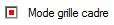 de l'onglet "Saison" d'une configuration de personnel.
de l'onglet "Saison" d'une configuration de personnel.
Pour la Grille Cadre, la validation des semaines peut être en mode Prévisionnel et/ou en mode Réel.
La fenêtre des heures réelles se démarque par le nom de la semaine et les lignes de séparation entre les jours qui passent en rouge.
Reconnaître la fenêtre de planning
Semaine sans planning prévisionnel et sans planning réel

Semaine de planning prévisionnel

Semaine de planning réel

Saisir un planning prévisionnel :
1/ Sélectionnez la semaine concernée dans l'onglet "Planning Annuel" de la personne.
2/ Faites un clic droit et choisissez "Valider par semaine". 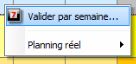
3/ Cliquez sur le bouton ![]() .
.
4/ Créez le planning prévisionnel pour chaque jour de la semaine.
5/ Cliquez sur ![]() pour enregistrer la semaine en "prévisionnel".
pour enregistrer la semaine en "prévisionnel".
6/ Passez à la semaine suivante avec la flèche ![]() .
.
ou
6/ Fermez la fenêtre avec ![]() .
.
Saisir un planning réel :
1/ Sélectionnez la semaine concernée dans l'onglet "Planning Annuel" de la personne.
2/ Faites un clic droit et choisissez "Valider par semaine". 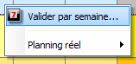
3/ Cliquez sur le bouton "Réel" .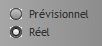
Une fenêtre s"ouvre pour vous demander de confirmer la création de planning réel.
Les lignes de séparation entre les jours, ainsi que le nom de la semaine deviennent rouges.
Si vous voulez saisir directement du réel (sans avoir au préalable saisi du prévisionnel), il faut sélectionner le bouton "Réel" puis  .
.
4/ Créez le planning réel pour chaque jour de la semaine.
5/ Cliquez sur  pour enregistrer la semaine en "réel".
pour enregistrer la semaine en "réel".
6/ Passez à la semaine suivante avec la flèche  .
.
ou
6/ Fermez la fenêtre avec  .
.
Le bouton  permet de supprimer une semaine, qu'elle soit "Prévisionnel" ou "Réel".
permet de supprimer une semaine, qu'elle soit "Prévisionnel" ou "Réel".
Si vous supprimez une semaine réelle, la semaine prévisionnelle n'est pas supprimée.
Le télétravail, l'activité partielle ou le compte épargne-temps font partie des larges possibilités proposées par le menu déroulant. Cliquez sur  sous la date pour ouvrir le menu déroulant de la journée.
sous la date pour ouvrir le menu déroulant de la journée.
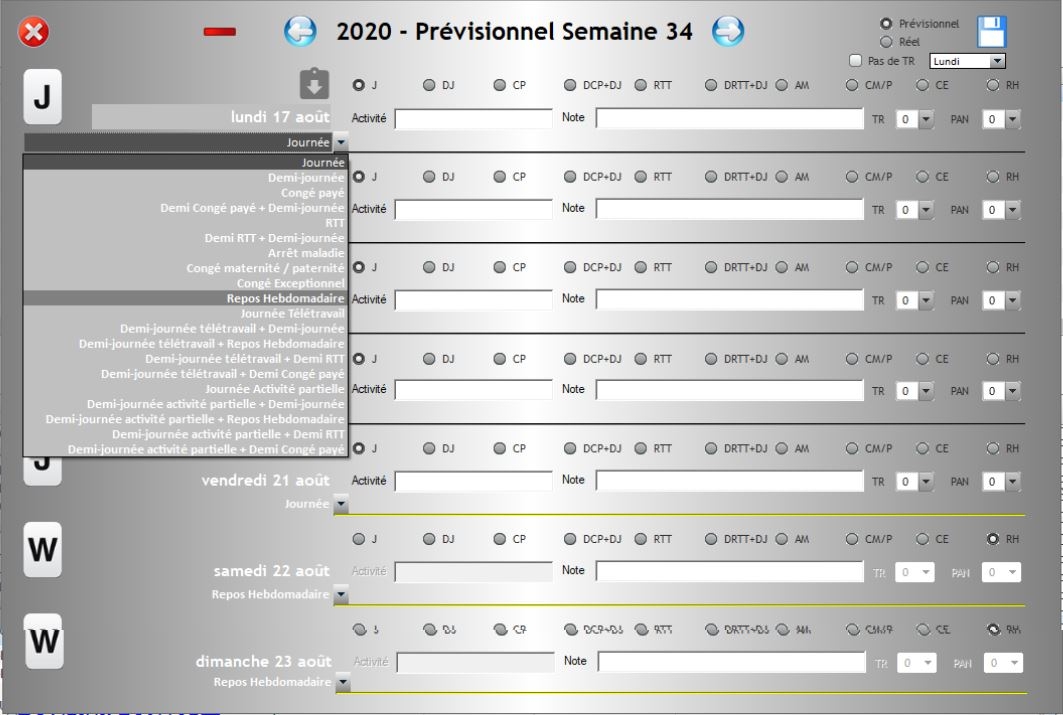
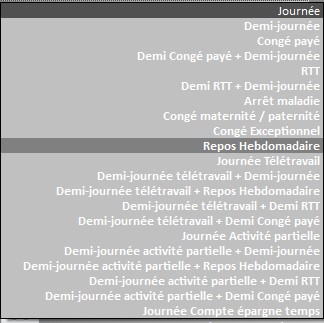
Semaine type
Pour les cadres qui n'ont pas une semaine de travail du type "du lundi au vendredi", la fenêtre de validation des semaines (prévisionnelles ou réelles) permet de choisir sa propre semaine type (exemple : du mardi au samedi).
Le samedi et le dimanche possèdent les mêmes outils que les jours ouvrés (J, CP, DJ+RTT, CE, ...).
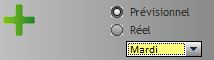
Commencer la semaine de travail un autre jour que le lundi :
1/Dans la fenêtre de validation de semaine, sélectionnez le premier jour souhaité dans le menu déroulant.
2/ Cochez soit "Prévisionnel" ou "Réel".
3/ Cliquez sur ![]() .
.
Dans l'exemple ci-dessus, la semaine de travail créée commencera le mardi et finira le samedi.
Verrouillage du planning :
1/ dans l'onglet "Planning annuel" de la fiche d'une personne, sélectionnez une ou plusieurs semaines
2/ faites un clic-droit sur la sélection
3/ dans "Planning réel", cliquez sur "Verrouiller..."
4/ choisissez votre login et saisissez votre mot de passe puis validez
Déverrouillage du planning :
1/ dans l'onglet "Planning annuel" de la fiche d'une personne, sélectionnez une ou plusieurs semaines
2/ faites un clic-droit sur la sélection
3/ dans "Planning réel", cliquez sur "Déverrouiller..."
4/ choisissez votre login et saisissez votre mot de passe puis validez
Les Jours Fériés
Les caractères des jours fériés sont rouges dans la fenêtre de validation de la semaine du planning annuel Cadre.

La "Création des heures de bureau" est disponible pour le personnel cadre. Cela permet de créer un planning prévisionnel sur toute la saison ou une période plus courte.
Créer des heures de bureau (Configuration cadre)
1/ Dans le planning annuel, faites un clic droit pour sélectionner "Création des heures de bureau".

2/ Indiquez les informations suivantes :
- la période concernée (par défaut la saison)
- les périodes de congés prévisionnels
- le jour de début de la semaine de travail
- Cochez "Forcer tickets repas" s'il y a des tickets restaurant sur les "Journée" de travail.
3/ Validez.
![]() permet de réinitialiser la semaine par défaut (5 Journées+2 Repos hebdomadaires).
permet de réinitialiser la semaine par défaut (5 Journées+2 Repos hebdomadaires).
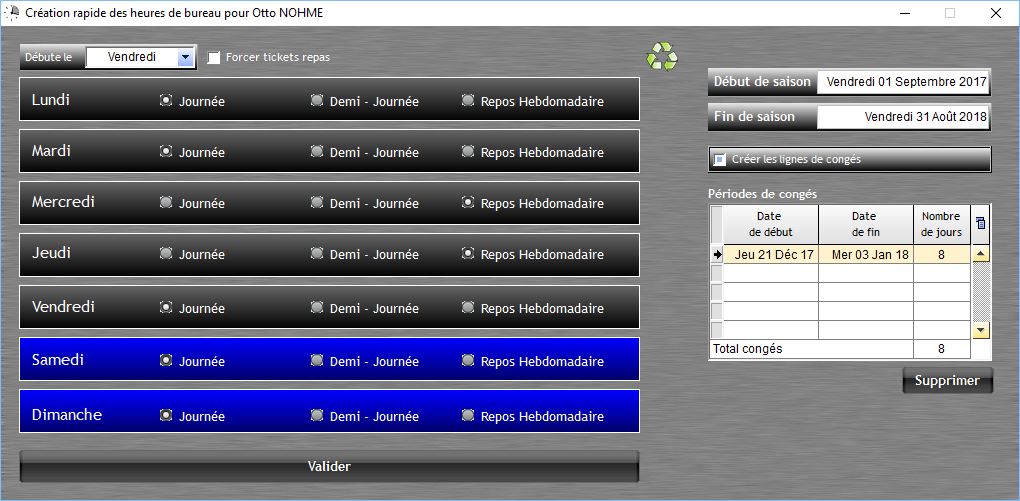
Dans la fiche d'un personnel Cadre en configuration "Mode Grille Cadre", il est possible de visualiser le détail des jours de son planning.
Afficher le Détail des jours
1/ Dans l'onglet ''Planning Annuel'', sélectionnez une ou plusieurs semaines.
2/ Cliquez sur 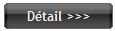 .
.
RS affiche la période demandée dans l'onglet ''Détail sur Annuel''.
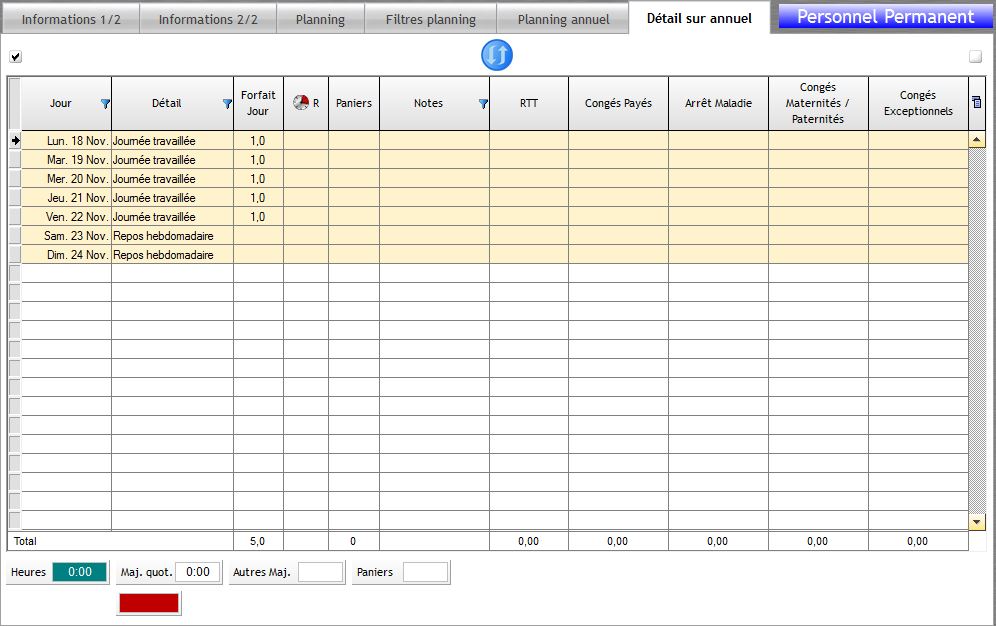
Le planning "Annexe" d'un personnel en configuration Mode grille cadre peut être imprimé.
Imprimer l'Annexe d'une personne cadre (Mode grille cadre)
1/ Allez dans l'onglet Planning Annuel dans la Fiche de la personne.
2/ Sélectionnez la ou les semaines souhaitée(s).
3/ Cliquez ![]() pour passer sur l'onglet "Détail sur Annuel".
pour passer sur l'onglet "Détail sur Annuel".
4/ Dans le volet "Outils/DUE/Contrat" de la boîte à outils, cliquez sur  .
.
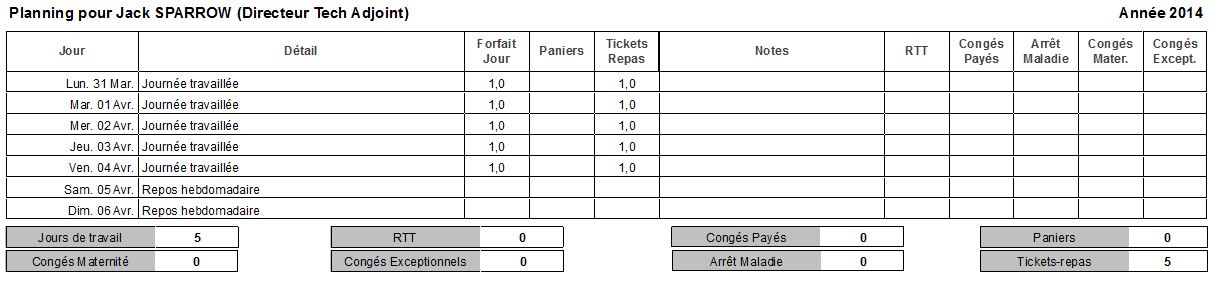
Dans la fenêtre de la validation du planning prévisionnel ou réel du personnel-cadre, une option propose de ne pas compter de tickets restaurants sur la semaine.
Il suffit de cocher 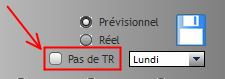 avant d'ajouter une semaine prévisionnelle ou réelle (avec le
avant d'ajouter une semaine prévisionnelle ou réelle (avec le ![]() ).
).
Une fois cochée (ou décochée), l'option est mémorisée pour les prochaines validations.
Dans la grille-cadre, il est possible d'utiliser son compte épargne temps en sélectionnant la description "Journée compte épargne temps". Le logiciel va se référer au compteur "Compte Épargne Temps" renseigné dans la fiche de la personne (onglet "Informations 2/2") et décomptera :
- soit des jours de congés
- soit des jours de récupération.
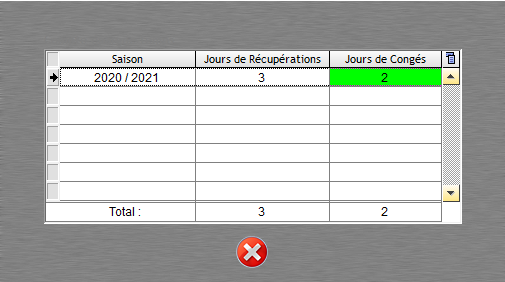
Une fois la période validée, le compteur épargne temps sera mis à jour automatiquement.